Иногда возникает ситуация (чаще всего при запуске новой игры или программы) когда система «заявляет» нам о том, что для работы софта нахватает компонента под названием msvcp140.dll. Именно о том, что это за ошибка и как ее исправить в Windows 7, мы расскажем в этой статье.
| Сложность: | Средний уровень |
| Платформа: | Windows 7 |
| Лицензия: | Бесплатно |
| Язык: | Русский |
| Архитектура: | 32/64 Bit |
| Рейтинг (голосуйте): | [kkstarratings] |
Что это за ошибка?
Вся работа операционной системы от Microsoft, а именно Windows 7 построена таким образом, что устанавливаемые приложения работают с использованием динамической библиотеки. Именно одним из таких компонентов и является наш файл. Представьте себе, что игра или программа требует его запуск, а файла попросту не окажется в системе. Что же произойдет? Правильно, возникнет ошибка «запуск программы невозможен так, как отсутствует msvcp140.dll».
Запуск невозможен отсутствует MSVCP140.dll в Windows?

Данный внутренний компонент входит в состав динамической библиотеки Microsoft Visual С++ 2015, которая широко используется для разработки программного обеспечения для операционных систем. Именно эту библиотеку и рассматриваемый компонент часто используют игры или программы. Чаще всего проблема возникает в таких играх:
- Мафия (Mafia) 3;
- PES 2018;
- СТЕАМ;
- ГТА 5;
- Lego Worlds;
- Skyrim;
- Sniper Elite 4;
- Civilization 6.
Иногда сбой наблюдается и после обновления Skype. Его последняя версия тоже использует пакет.
По умолчанию в седьмой версии ОС нет библиотеки Microsoft Visual C++. Обычно ее инсталлируют вместе с приложением или игрой, которая работает на ее базе.
Варианты исправления
Сначала можно попытаться получить этот ДЛЛ-файл через стандартную библиотеку от Майкрсофт. Но есть и другие способы, которые решат трудности. Рассмотрим их подробнее. Одним из вариантов решения проблемы станет полная установка библиотеки от Microsoft.
Устанавливаем Microsoft Visual С++ 2015
Начнем с самого простого способа, возможно, он сразу же решит ваш вопрос и читать дальше не будет необходимости. Итак, приступаем.
- Сначала скачаем библиотеку. Делать это лучше всего на официальном сайте. Именно поэтому мы взяли компонент с Microsoft.com и для вашего удобства «залили» сюда.
Для того чтобы определить архитектуру вашей OS, используйте сочетание горячих клавиш Win + PauseBreack .
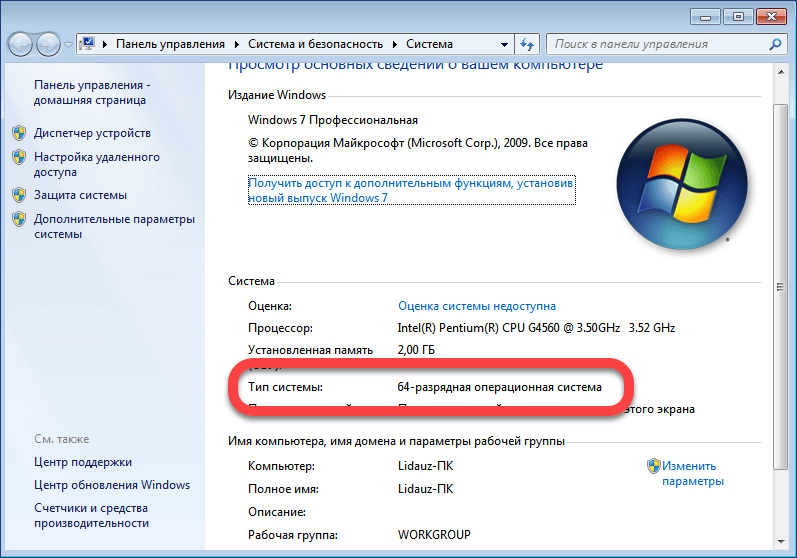
- Запускаем наш инсталлятор и соглашаемся с лицензией от Майкрософт. Для этого ставим галочку, отмеченную цифрой 1 и жмем Установить.
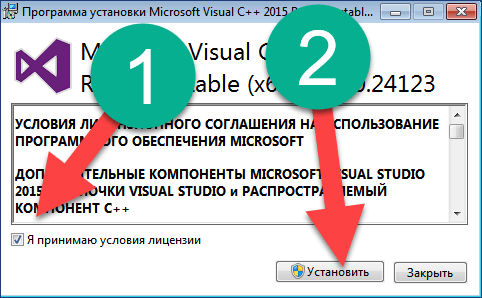
- Начнется инсталляция библиотеки, а вместе с ней и нужного компонента. Ждем пока процесс будет завершен.
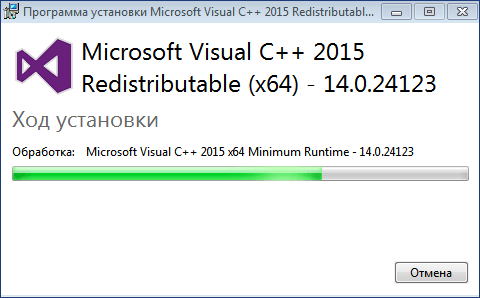
- Осталось лишь кликнуть по Закрыть.
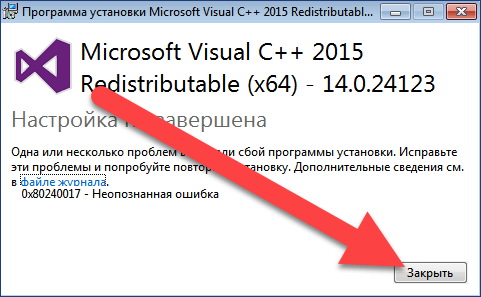
Внимание! Обязательно перезагрузите ваш компьютер или ноутбук, перед тем как повторено запускать проблемную программу или игру.
На этом все, если после обновления проблема не решится, пробуйте один из способов, описанных ниже.
Используем DLL-files.com Client
Данное приложение самостоятельно сканирует собственную базу и скачивает оттуда недостающую на вашем ПК библиотеку. Давайте же разбираться как с ним работать:
- Сначала скачиваем программу с ее официального сайта, и запускаем инсталлятор. Тут нам потребуется нажать кнопку с надписью: Согласен и установить.
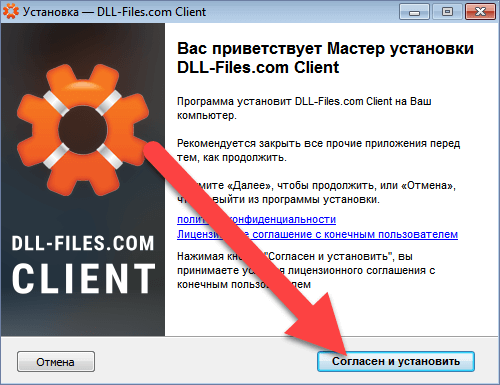
- Ждем пока завершится инсталляция.
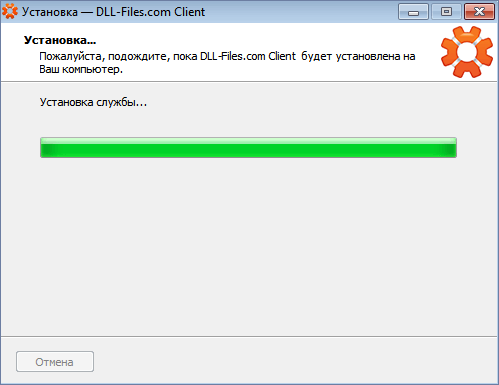
- Когда программа запустится, вы увидите большую кнопку, на которую и нужно нажать. Но перед этим, введите название файла, которого у нас не хватает.
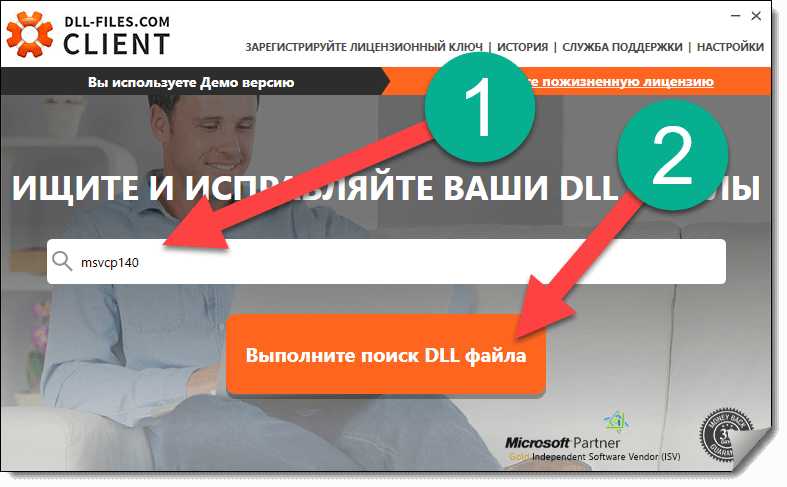
- В поисковой выдаче будут те компоненты, которые нам и нужны. Жмем по любому из файлов.
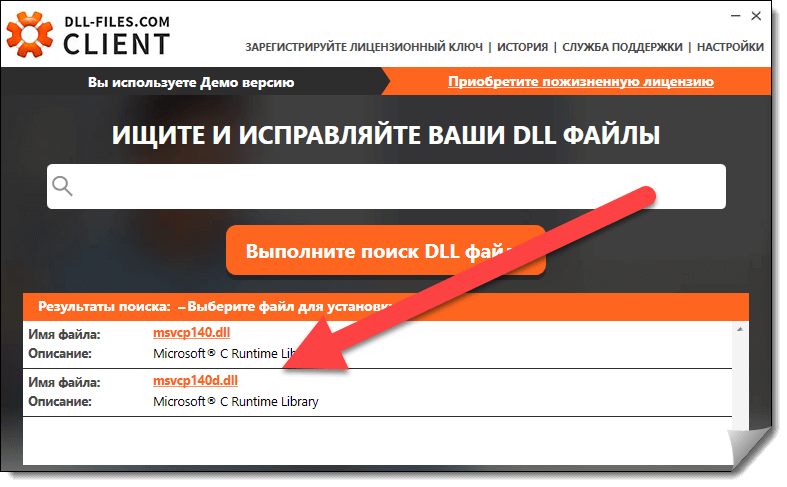
- Осталось лишь кликнуть по кнопке Установить.
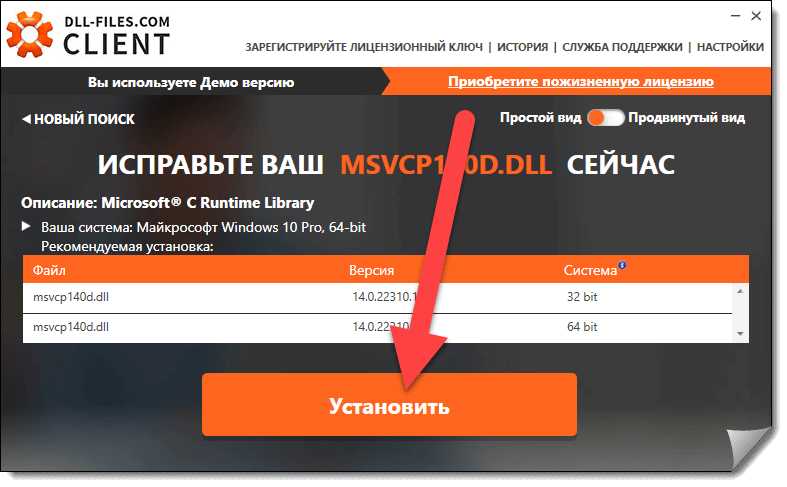
Вот и все, проблема решена, а мы переходим к следующему способу.
Обновление KB 2999226
Данное обновление было выпущено именно для решения сложностей, связанных с неполадками в работе C++. Следовательно, если мы установим его, ситуация может решится и пакет появится на ПК.
Загрузить обновление KB 2999226 с официального сайта. После запуска файла, согласитесь с его установкой.

Готово! патч установится на ваш ПК автоматически. Теперь можно продолжить попытки запуска игры.
Устанавливаем msvcp140.dll отдельно
Итак, расскажем о еще одном способе, который поможет установить наш системный компонент отдельно.
- Сначала скачайте архив по прямой ссылке и распакуйте его.
- Далее, поместите модуль по одному из адресов, в зависимости от разрядности вашей ОС (вы поймете где найти и куда кидать dll):
32 Bit: C:WindowsSystem32
64 Bit: C:WindowsSysWOW64
- Когда это будет сделано, нужно попытаться зарегистрировать наш dll. Следует заметить, что получается это далеко не всегда. Но, как говорится, попытка не пытка. Откройте утилиту «Выполнить» через сочетание клавиш Win + R и введите туда код:
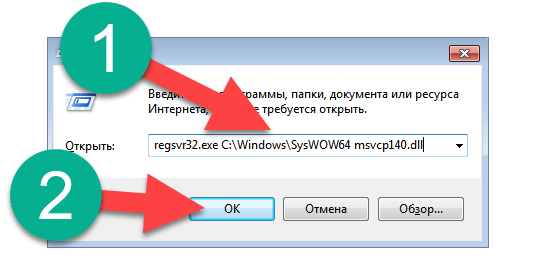
После этого наш пакет будет «прописан» в системе, но, как мы уже и говорили, получается это далеко не всегда.
Внимание! Если метод не подействует и запустить игру не удается, лучше убрать файл из системного каталога.
Переустанавливаем игру или приложение
Если ни один из описанных выше способов не помог, рекомендуем вам переустановить игру или программу, которая выдает ошибку. Но делать это нужно не через стандартный деинсталлятор, а используя сторонний софт. Итак, приступаем:
- Скачайте и установите на свой ПК программу Revo Uninstaller. Когда это будет сделано, запустите утилиту и выделите то приложение, которое нужно удалить, кликнув по нему правой клавишей мыши. Затем жмите кнопку, обозначенную цифрой 2.
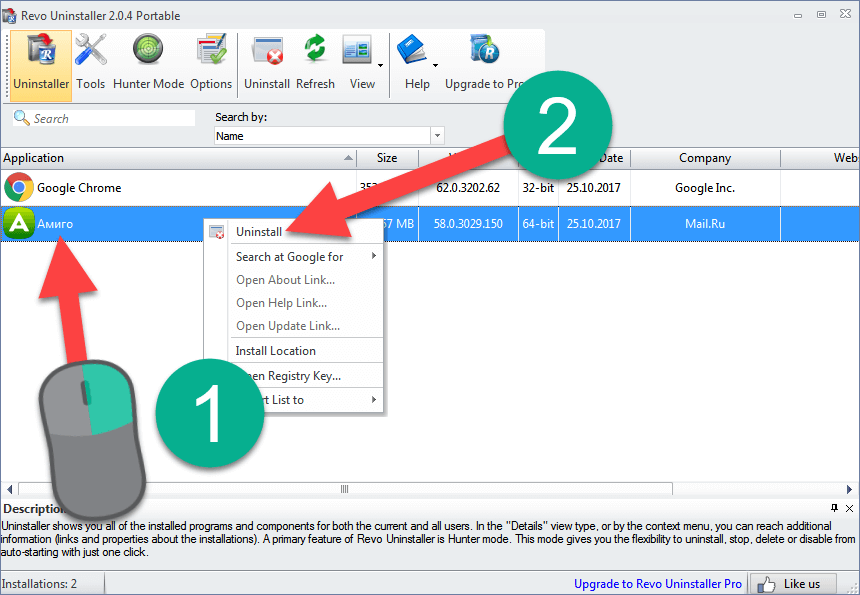
- Запустится стандартный деинсталлятор программы, удаляем ее сначала тут.
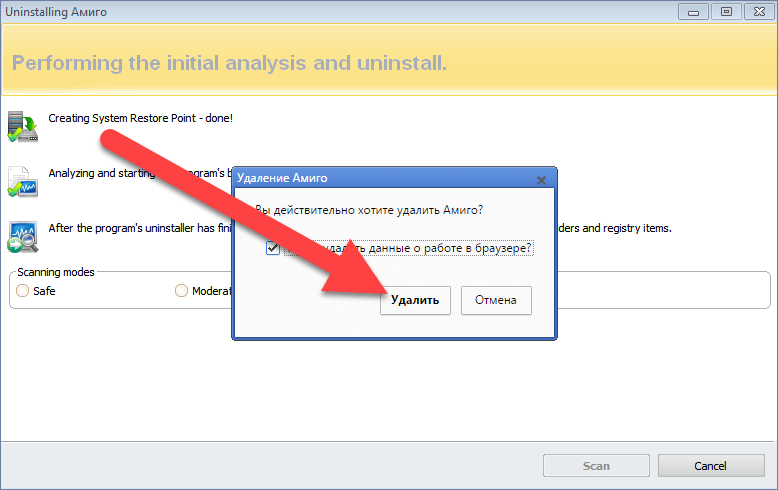
- Теперь выбираем глубокий анализ (находится под цифрой 1) и жмем Scan.
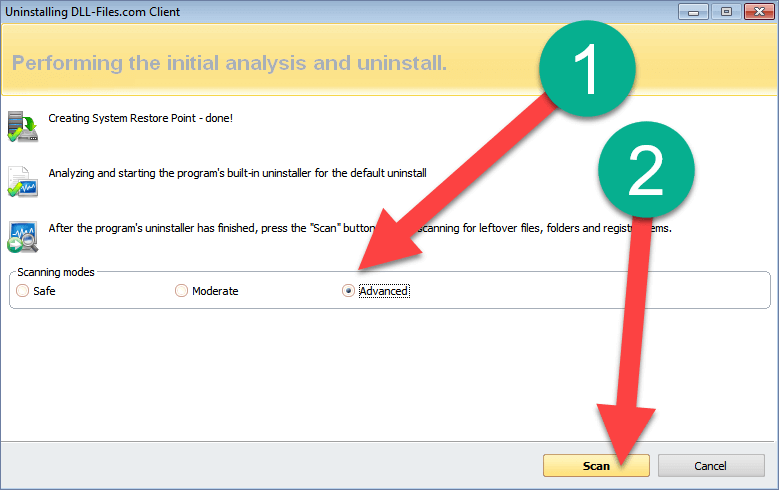
- Revo Uninstaller проверит ваш диск и реестр на предмет «хвостов».
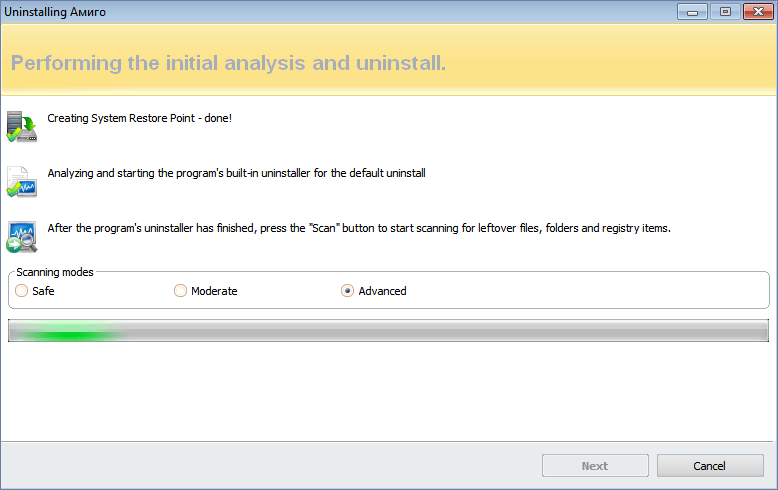
- Как видите, остатков очень много. Выделите их все кнопкой под номером 1 и удалите.
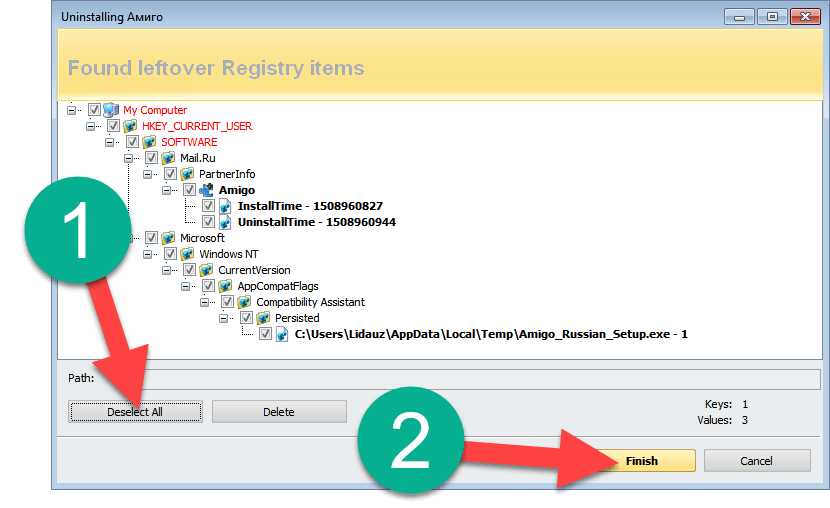
Такой способ позволяет полностью удалить любую игру или программу (тот же Скайп) с вашего компьютера. Это значит, что следующая установка будет «чистой» и файл удастся обнаружить.
Итоги и комментарии
Итак, теперь вы знаете как исправить ситуацию с ошибкой. Но, если даже у вас и остались вопросы, можете задать их в комментариях, а мы дадим ответ каждому своему посетителю.
Видеоинструкция
Для большей наглядности мы решили записать видео, в котором покажем, как правильно добавлять недостающий компонент в систему.
Источник: zagruzi.top
Настройка оборудования
Блог о модемах, роутерах и GPON терминалах Ростелеком

Как исправить ошибку MSVCP140.DLL в Windows
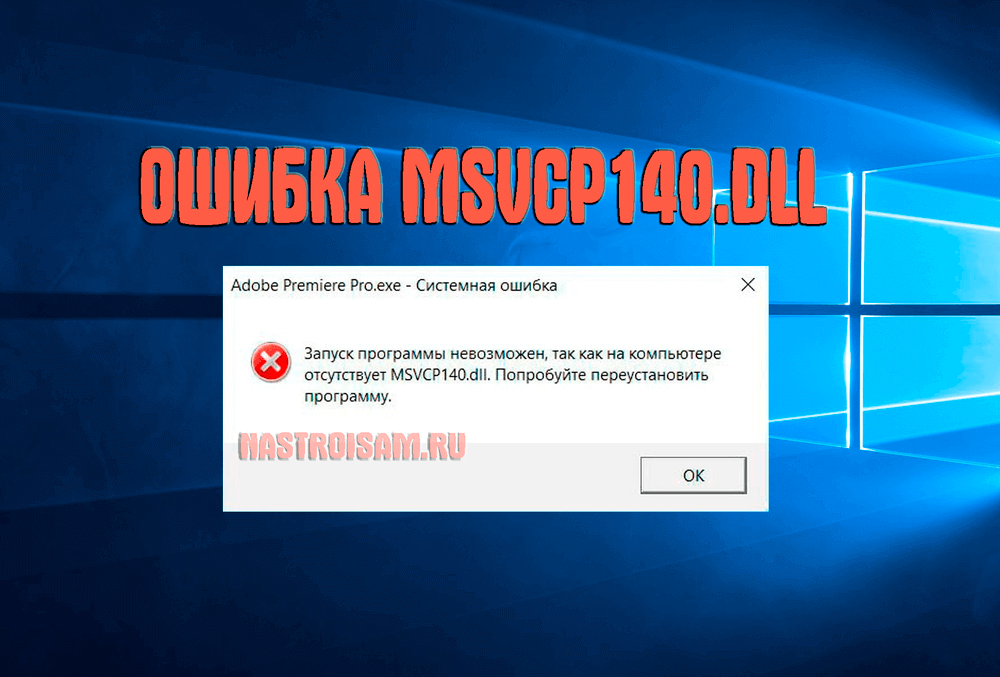
При запуске современной игры может выскочить ошибка «Запуск программы невозможен, так как на компьютере отсутствует mcvcp140.dll». Ещё один возможный вариант развития событий – когда компьютер пишет «Не удается продолжить выполнение кода, поскольку система не обнаружила msvcp140.dll», как было у меня при запуске Skype и Skype, Adobe After Effects.
Специально для тех, кто столкнулся с подобным, я хочу рассказать, что это за файл и как можно скачать msvcp140.dll, чтобы исправить ошибку «Запуск программы невозможен» в операционной системе Windows.
Почему не удаётся обнаружить msvcp140.dll и что с этим делать
Операционные системы Microsoft используют просто огромное количество динамических библиотек – это как раз те самые файлы с расширением dll. Понятно, что все возможные библиотеки сразу в Windows не впихнёшь – дистрибутив будет просто нереальный. Да и смысла в этом особо-то и нет. Поэтому, большинство dll’ок в системе появляется уже после, вместе с установкой приложений.
Но нередко возникают и проблемы, связанные с этим. Чаще всего я встречаю такое на компьютерах, где постоянно устанавливается и затем удаляется разные программы. Яркий пример – игровой компьютер, где ребёнок или подросток ставит всё подряд, что ему нравится. Причём в большинстве своём в ход идут так называемые «репаки» с играми, скачанные с разных торрент-трекеров.
Часть из этих репаков вообще собирается «на коленке» кем попало. Вот тут-то как раз и вылезают ошибки с теми библиотеками, которые не были установлены. Как исправить ошибку msvcp140 dll в этом случае? Тут всё просто — нужно скачать и установить в Windows 10 эту библиотеку. Качать в этом случае надо с официального сайта Microsoft, чтобы не поймать вирус.

А ещё бывает так, что установщик программы или игры копирует свои DLL’ки более старой версии и заменяет ими библиотеки более новой версии. А в результате какие-то установленные ранее программы начинают ругаться ошибками. либо установились поверх существующей версии. В этом случае можно попробовать поискать и скачать msvcp140.dll нужной версии на просторах интернета. Такой вариант тоже рабочий, но он опасен тем, что может быть заражен вирусом и Вы притащите себе в систему какую-нибудь бяку.
Как восстановить файл msvcp140.dll с официального сайта
Смысл этого способа в том, что надо зайти на официальный сайт Microsoft и скачать распространяемый пакет библиотек Microsoft Visual C++. Там будет не только файл msvcp140.dll, но и большинство остальных наиболее востребованных играми и приложениями DLL’ок.
Перейдите по этой ссылке, найдите раздел «Visual Studio 2015,2017,2019 и 2022». Здесь надо выбрать и скачать нужную версию распространяемого пакета библиотек.
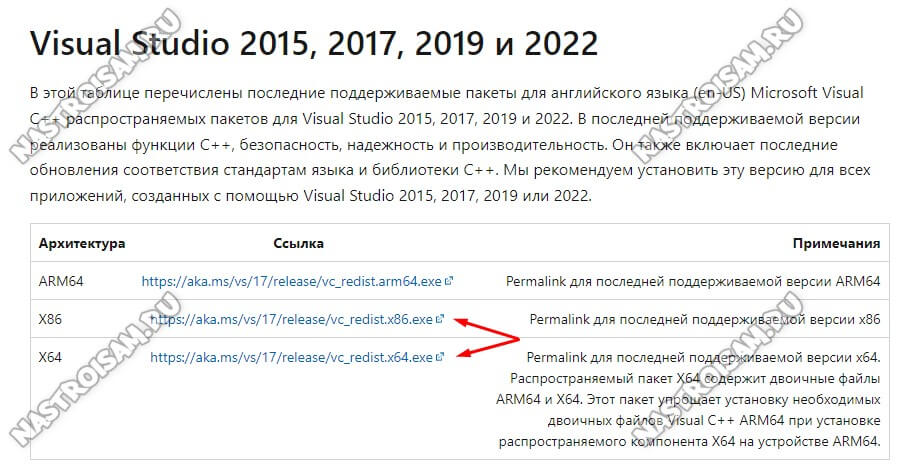
• Если у вас 32-битная Windows 10, то надо скачать только версию для x86 — файл vc_redist_x86.exe. Для 64-битной системы надо скачать обе версии — и x64, и x86.
• После того, как удалось скачать исполняемые файлы – vc_redist.x86.exe и vc_redist.x64.exe – запустите по очереди установку каждого из них.
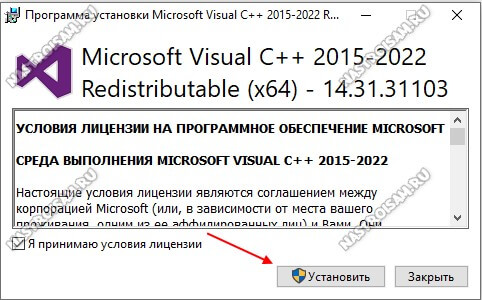
После завершения установки – перезагрузите компьютер. Теперь ошибка «Запуск программы невозможен, отсутствует msvcp140 dll» должна исчезнуть, так как 32- и 64-разрядные версии этой библиотеки появятся в соответствующих папках ОС.
Как скачать файл msvcp140.dll отдельно и установить его
Этот способ крайне нежелателен и пользоваться им стоит только в самом крайнем случае. Выше я уже рассказал, про то, что так можно легко подцепить вирус и потерять свои данные. Второй момент – для 32-битных систем надо скачивать только 32-битную версию библиотеки, а для 64-битных – обе версии.
Но если всё же решились на такой способ (например, когда можно скачать библиотеку msvcp140.dll не с Интернета, а с другого своего компа на флешку), то в любом случае обязательно проверьте его антивирусом. Если он у Вас не установлен, то не поленитесь скачать бесплатный сканер DrWeb CureIT и проверить файл с его помощью. И вот только после тщательной проверки можно копировать его в системную папку.
На всякий случай выложу свою версию библиотеки msvcp140.dll — скачать: ссылка.
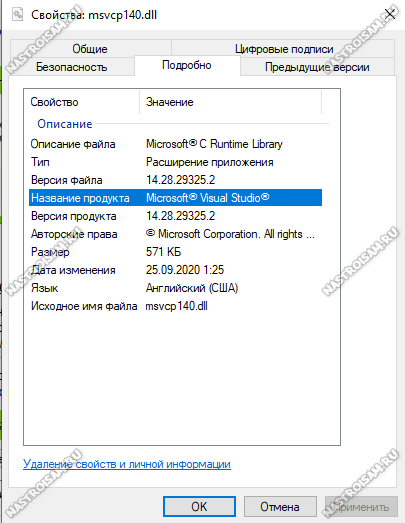
- C:WindowsSystem32 — для 32-bit ОС
- C:WindowsSysWOW64 — для 64-bit ОС
Внимание! Для 64-битных систем надо копировать и 32-х и 64-разрядную версию библиотеки в соответствующую папку.
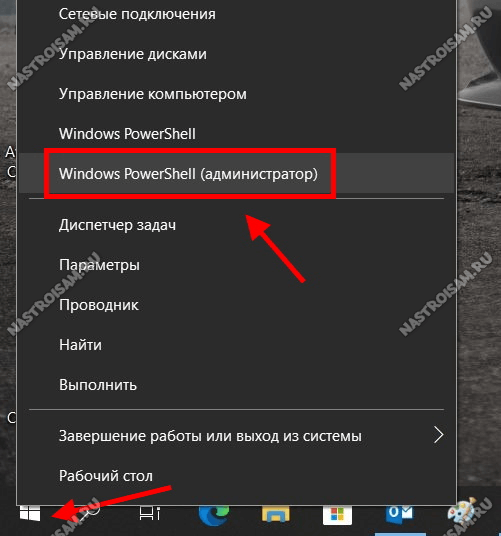
После того, как библиотека скопирована – ещё надо зарегистрировать в системе. Кликаем правой кнопкой мыши по кнопке Пуск и выбираем пункт «Командная строка(Администратор)» или «Windows PowerShell(Администратор)».
В открывшемся окне консоли пишем команду:
regsvr32 msvcp140.dll
После ввода команды нажмите клавишу «Enter».
Выглядеть это будет вот таким образом:

Перезагружаемся, проверяем работу приложения или игры. Как правило, после этого ошибка «не удается обнаружить msvcp140.dll» в Windows 10 не появляется.
P.S.: Хотя несколько раз встречался с ситуацией, когда проблему с библиотеками Microsoft Visual C++ не удавалось решить никак, кроме полной переустановки операционной системы. Но там это были последствия действия вирусов.
Источник: nastroisam.ru
Ошибка msvcp140.dll при запуске Windows-приложений
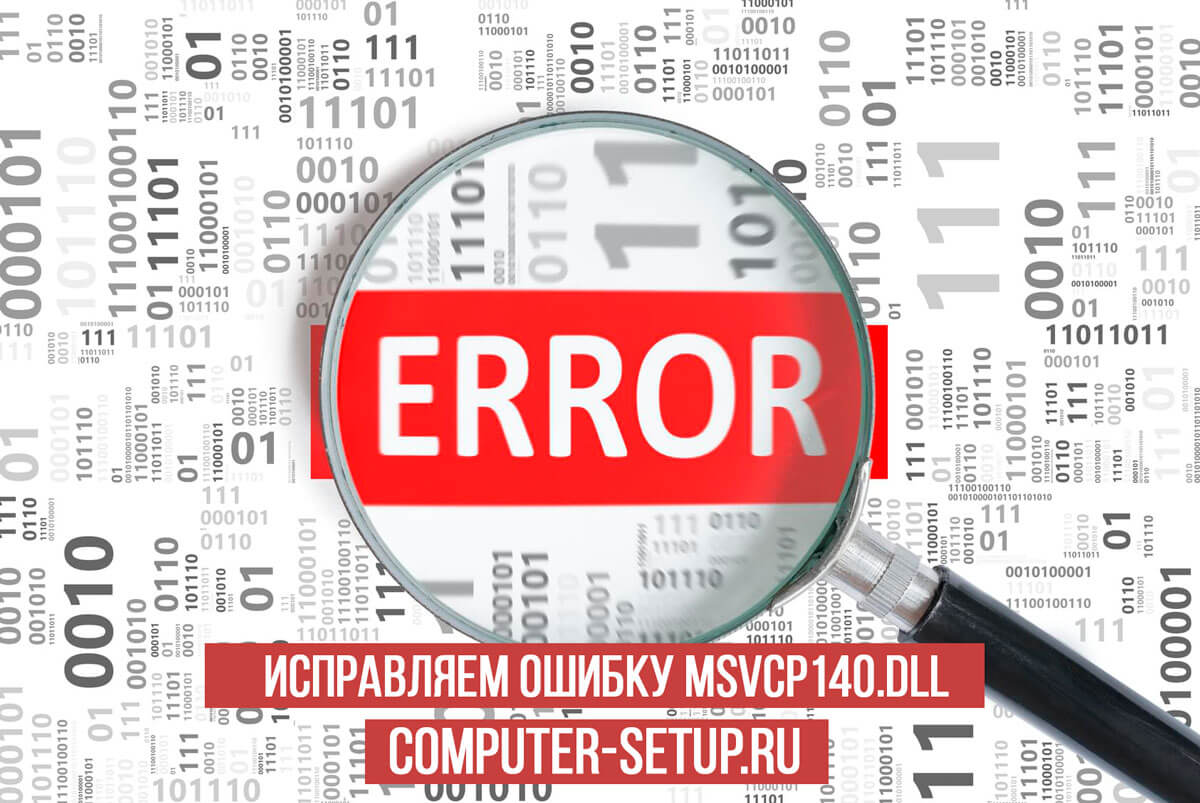
Вокруг Интернета

Очень часто при запуске Windows-приложений возникают ошибки об отсутствии файла dll-типа. Появляется диалоговое информационное окно о невозможности запуска приложения из-за отсутствия файла, например, msvcp140. dll. Для исправления этой ошибки нужно понять принцип построения и классификацию программного обеспечения (далее ПО), а затем выяснить причину и исправить ее оптимальным способом без вреда операционной системе (ОС).
Взаимосвязь программ и «железа»
Персональный компьютер (далее PC) является сложным устройством, состоящим из отдельных блоков, связанных логическим представлением при помощи ПО. Аппаратная часть («железо») — это устройства, составляющие РС и расширяющие его возможности. Существует «железо», которое является обязательным (без него РС не будет работать вообще) и необязательная аппаратная часть, расширяющая возможности персоналки. Такой же принцип построения и у ноутбуков. Основные устройства, без которых РС работать не будет вообще (не запустится):
- Блок питания импульсного типа (БПИТ).
- Материнская плата (материнка).
- Микропроцессор (CPU).
- Оперативная память.
- Видеокарта.
- Контроллер жестких дисков.
БПИТ должен быть определенной мощности, специально подобранной под все устройства РС. Без нагрузки его запускать вообще нельзя, так как могут сгореть транзисторные ключи, задающие частоту питания для компьютера.
Микропроцессор (CPU) — является мозгом PC. Он выполняет практически все операции, связанные с организацией работы компа на программном уровне. Реализовывается в виде одной микросхемы, которая собирается по определенной технологии и состоит из множества полупроводниковых элементов. Эта микросхема требует качественного охлаждения. Основными параметрами процессора являются его частота, количество ядер и сокет (разъем для CPU).
Материнская плата представляет собой монтажную плату для размещения различных устройств. Она выполняет роль связующего звена между процессором и остальными устройствами. Основной параметр — чипсет или набор микросхем (за основу берется только северный мост).
Видеокарта выполняет роль второго микропроцессора, обрабатывающего графику. У нее есть свои графический процессор (GPU) и видеопамять.
Оперативная память или ОЗУ (оперативное запоминающее устройство) служит для временного хранения информации и ссылок на различные переменные. ОЗУ существенно уступает по производительности CPU, и для того чтобы последний не простаивал, а выполнял другие функции, используется кеш-память. Кеш-память бывает 1 и 2 уровней и работает намного быстрее ОЗУ, но все же уступает по производительности CPU.
Контроллер жестких дисков нужен для подключения винчестера или винчестеров. Именно во время теста запуска РС происходит опрос контроллера и выдается соответствующее прерывание.
Все остальные устройства, даже монитор (компьютер может работать и без него, ведь он нужен только пользователю), расширяют возможности персоналки.
Программное обеспечение
Для организации интерфейса «пользователь-компьютер» служит программное обеспечение, классификацию которого можно посмотреть в интернете.
ПО по назначению нужно разделить на 3 группы: системное, прикладное и инструментальное.
Системное ПО выполняет организацию интерфейса «пользователь-компьютер» на уровне обработки системных команд и управляют работой РС, скрывая процессы, происходящие при формировании и выдаче команд для CPU, ОЗУ — например, сохранение документа при работе в текстовом процессоре MS Word. Юзер нажимает кнопку сохранения, и программа выдает диалоговое окно о записи файла по нужному пути. При этом пользователь не выбирает кластеры винчестера для записи файла, а ОС сама производит это в автоматическом режиме. ОС — основная системная программа, руководящая аппаратными ресурсами РС на логическом уровне.
Кроме того, существует и другое ПО из этой категории: антивирус, утилиты для обслуживания ОС, ПО для диагностики «железа». Прикладное ПО составляют программы, которые необходимы для выполнения определенных конкретных задач (игры также относятся к прикладному ПО). Инструментальное ПО служит для создания системных и прикладных программ на различных языках программирования.
Общие ресурсы системы
Общие ресурсы системы, или «общий котел», включают в себя динамические и статические библиотеки. Они играют важную роль при написании различных Windows-приложений. Программисты избегают дублирования программного кода, так как это увеличивает размер ПО. Именно с этой целью разработчиками ОС платформы Windows был разработаны множество пакетов, содержащих программные модули и необходимых для корректной работы. Естественно, при таком построении существуют плюсы и минусы. К положительным сторонам следует отнести:
- Разработчики ПО не тратят время на написание дополнительного кода интеграции приложения с ОС (драйверы, пакеты, наборы библиотек и библиотеки).
- Эффективная экономия времени, позволяющая создать приложение в короткие сроки и его тестирование на предмет различных багов (ошибок, возникающих в процессе работы).
Отрицательные стороны этой архитектуры построения ПО:
- Многочисленные ошибки реестра при установке и удалении ПО в виде ключей и параметров (реестр значительно увеличивается, делая работу ОС менее комфортной для юзера).
- При частой инсталляции и деинсталляции происходит увеличение времени загрузки ОС из-за фрагментации реестра.
- Возникновение системных ошибок при случайном удалении файлов-ресурсов.
- При удалении появляются битые ссылки на ПО (ярлыки).
Элементы общего котла

«Общий котел ресурсов» состоит из элементов, которые называются динамическими и статическими библиотеками. Динамическими подключаемыми библиотеками являются все файлы с расширением «dll», а статическими — файлы с расширением «lib». Они необходимы для корректной работы приложений. В них хранится различная системная информация, а именно: функции, классы, интерфейсы и так далее.
Основным отличием статических от динамических является процесс подгрузки. Статические подгружаются во время компиляции исполняемого файла (файлы с расширениями com, exe, bat), а динамические — во время непосредственного обращения к ним.
Во время установки, удаления или запуска приложения при отсутствии файла динамической библиотеки возникает ошибка в виде диалогового окна, например, запуск программы невозможен, так как отсутствует msvcp140. dll. Для Windows 7 этот файл является очень важным для корректной работы различного ПО.
Отсутствующие динамические библиотеки
Основными причинами таких системных багов является отсутствие файлов и/или пакетов, различные повреждения файловой системы (ФС) винчестера, старая или кривая сборка ОС, различные системные ошибки, а также заражение компьютерными вирусами.
Устранение проблемы
Среди всех способов необходимо обратить внимание на те, которые способны нанести минимальный вред ОС. Можно выделить 2 способа исправления бага (отсутствует msvcp140. dll для Windows 7):
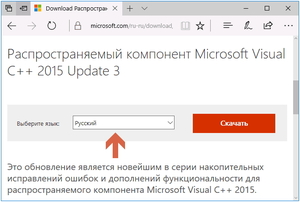
- Скачать msvcp140 dll для Windows 7.
- Установка пакета, которому принадлежит файл.
Скачать файл msvcp140. dll из интернета. Это является лучшим вариантом для «продвинутых» пользователей. Необходимо определить папку и скачать msvcp 140. dll (msvcr140.dll).
Оптимальным способом является установка пакета Microsoft Visual C++ 2017, содержащего этот файл. Ведь юзеру не нужно следить за совместимостью, регистрацией и выбором местоположения — все это сделает инсталлятор пакета. Смысла обновлять ОС нет (если не стоит очень ранняя версия), так как можно скачать и обновиться, используя «кривое» обновление.
Нужно зайти на официальный сайт Microsoft Visual C++ и скачать самую последнюю версию пакета библиотек. После всего этого перезагрузить РС и повторить установку приложения. Практически всегда удается избавиться от этой ошибки.
Универсальный метод устранения ошибок
Существует много вариантов аналогичных ошибок, которые появляются в виде диалоговых окон об отсутствии файлов динамических библиотек. Системные администраторы разработали детальный план исправления такого рода ошибок:
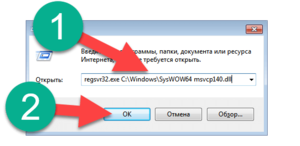
- Выяснить основное назначение файла и принадлежность к какому-либо пакету.
- Проверка РС на вирусы антивирусными программами с новыми базами.
- Исправление ошибок ОС.
- Скачивание соответствующего пакета. При этом нет необходимости учитывать архитектуру ОС, так как этим занимается конфигуратор при инициализации установки.
- Установить пакет приложения. Если программа выдает при инсталляции ошибку о невозможности установки или запуска приложения, то необходимо обновить ОС или переустановить ее на чистый винчестер (раздел винчестера).
- Перезагрузка и тестовый запуск проблемного приложения (при отрицательном результате нужно поменять ОС).
- Оптимизация ОС (чистка реестра, системы).
Если приложение не запускается, то причина может быть в повреждении ФС, повреждении самой ОС вирусом, некорректном завершении работы или дефекте жесткого диска.
Остальные причины бага
При повреждении ФС необходимо перезагрузить РС и при помощи диска (флешки) аварийного восстановления произвести диагностику и поиск ошибок винчестера и исправить их. Кроме того, если причина не в повреждении ФС, то нужно сменить сборку ОС и повторить все операции. Задача трудоемкая, но очень часто приносит положительные результаты.
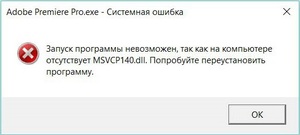
Возможной причиной является и вирусное заражение ФС. Для устранения нужно создать загрузочный диск с антивирусом (Касперского или Dr. Web) и произвести диагностику. Производить поиск вирусов из ОС нельзя, так как вирус может перехватывать управление ОС и антивирусом.
Создавать диски с антивирусом можно, так как при использовании Касперского основное ОС загрузки с диска или флешки является LINUX. ОС семейства LINUX менее подвержены вирусным атакам. Основной рекомендацией перед переустановкой ОС является резервное копирование важных файлов и программ.
Отличным ПО системного типа для создания загрузочной флешки с ОС является Rufus. Эта программа достаточно проста в использовании и не требует особых навыков. Для создания загрузочной флешки нужно выполнить следующие шаги:
- Вставить накопитель в usb-разъем.
- Скачать образ ОС.
- Указать путь к нему в rufus.
- Приступить к созданию флешки.
В процессе инсталляции ОС следует правильно выбрать логический раздел жесткого диска, а иначе существует вероятность потерять все данные. Если по каким-то причинам произвести инсталляцию не получается, то проблему нужно искать в «железе». Для этого нужно снять крышку с системного блока и проверить материнку на предмет подгораний и вздувшихся конденсаторов, контакт питания и разъема материнской платы, прохождение звукового сигнала. В интернете можно найти типы сигналов тестирования загрузки РС и выявит проблему.
Таким образом, при выдаче системных сообщений об отсутствии системных файлов динамических библиотек (файлов dll-типа) оптимальным решением является выяснение принадлежности к определенному пакету-сборке и его последующая инсталляция.
Источник: www.2dsl.ru
Возникает ошибка MSVCP140.dll – как исправить
Количество игроков с каждым годом увеличивается, следовательно, возрастает число поисковых запросов, связанных с игровыми проектами, например многие пишут: «возникает ошибка MSVCP140.dll в играх – как исправить?» . Обычно эта проблема сопровождается появлением окошка со следующей надписью: «активация приложения невозможна, так как на компьютерной системе отсутствует файл MSVCP140.dll или MSVCR140.dll» .
Подобную проблему можно встретить в DayZ, PLAYERUNKNOWN’S BATTLEGROUNDS, Ark: Survival Evolved и во многих других многопользовательских играх. Иногда она действует на нервы и в одиночных проектах. Существует несколько способов, позволяющих исправить ошибки MSVCP140.dll, MSVCP120.dll, MSVCP110.dll, MSVCP100.dll, MSVCP90.dll, MSVC80.dll и в этом руководстве мы рассмотрим каждый из них в подробностях.
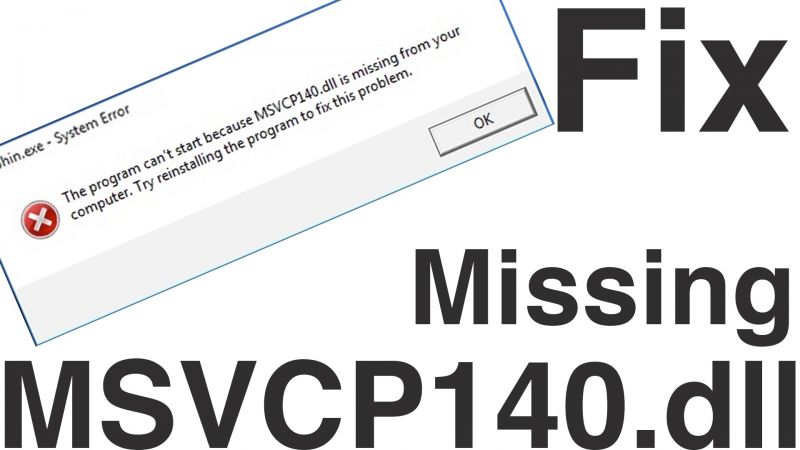
Первый способ исправления ошибки MSVCP140.dll – очевидный
Следует знать, что файлы, относящиеся к типам MSVCP и MSVCR, являются важными элементами программы Microsoft Visual C++ , поэтому для получения доступа к ним вам нужно попросту скачать эту программку.
Перейдите на официальный сайт корпорации Microsoft и выберите нужную вам версию программы. По умолчанию там загружается Visual C++ 2015 года, но иногда для запуска тех или иных игр может понадобиться более старая версия программки. К тому же вам нужно будет указать битность свой системы. Для 64-разрядных систем необходима vcredist_x64.exe, а для 32-разрядных – vcredist_x86.exe.
Отметим, что эти файлики нередко находятся в папках с самими играми или их установщиками (смотреть в директории Vcredist или Redist ), поэтому можно вообще ничего не загружать с интернета, а достать их оттуда.
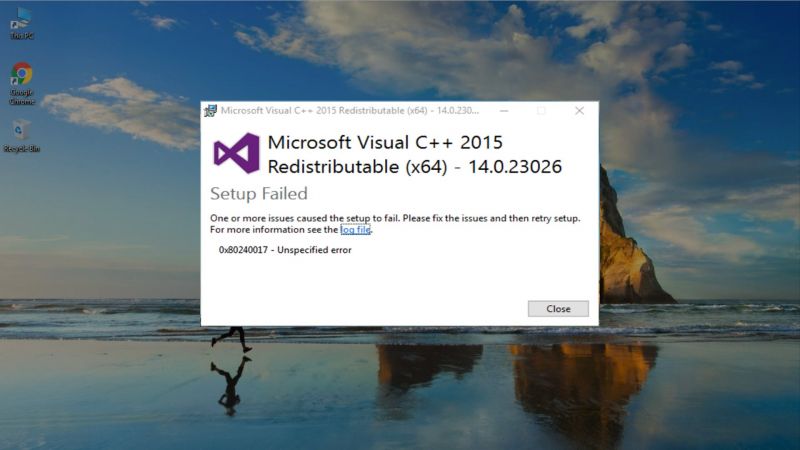
Второй способ избавления от ошибки MSVCP140.dll – точечный
Установили нужную программку или обновили ее до последней версии, а игра все равно рапортует об отсутствии MSVCP140.dll или MSVCR140.dll? Такое случается нечасто, но все же происходит. Причина этому заключается в том, что сама операционная система начинает путаться в том, что именно у вас загружено, а чего не хватает.
К счастью, одному очень хорошему человеку пришло в голову создать раздачу на Rutor со всеми библиотеками Visual C++ и интуитивно понятным интерфейсом установки. Просто вбейте в поиск название программки, и вам тут же высветится нужная раздача.
Примечание: стоит также скачать последнюю (или нужную вам) версию Microsoft .Net Framework на всякий случай.
Вначале вам стоит определить разрядность своей операционной системы. Для этого нажмите ПКМ на «Мой Компьютер», а потом выберите раздел «Свойства». Далее поставьте нужный вам пакет программок. Установщику удастся самостоятельно выяснить, что у вас есть, а чего нет, а затем он проведет установку отсутствующих файлов.
В случае чего стоит запустить Windows Installer CleanUp , чтобы удалить все имеющиеся у вас версии пакетов и начать установку с чистого листа. Ниже представлен список DLL файлов и их точное местонахождение:
- Отыскать MSVCR140.dll или MSVCP140.dll можно в Visual C++ 2015.
- Отыскать MSVCR120.dll или MSVCP120.dll можно в Visual C++ 2013
- Отыскать MSVCR110.dll или MSVCP110.dll можно в Visual C++ 2012
- Отыскать MSVCR100.dll или MSVCP100.dll можно в Visual C++ 2010
- Отыскать MSVCR90.dll или MSVCP90.dll можно в Visual C++ 2008
- Отыскать MSVCR80.dll или MSVCP80.dll можно в Visual C++ 2005
На этом, пожалуй, и закончим. Надеемся, что данное руководство поможет вам избавиться от ошибки MSVCP140.dll и других проблем, связанных с подобными файликами.
Источник: landofgames.ru